
جستجو
برای جستجو متن مورد نظر وارد کنید و Enter بزنید برای بستن Esc بزنید.
ویژگی های اصلی ویرایشگر ++Notepad
متن باز و رایگان
رنگ بندی سینتکس
پشتیبانی از بیش از ۵۰ زبان برنامه نویسی
تکمیل خودکار کلمات و توابع زبان های برنامه نویسی
رنگ بندی متن کدها بر اساس زبان برنامه نویسی
امکان باز کردن و ویرایش چند فایل به طور همزمان و در کنار هم
امکان توسعه عملکرد ویرایشگر با استفاده از افزونه ها
امکان تنظیم رابط کاربری بر اساس نیازهای کاربر
جستجو و جایگزینی پیشرفته
قابلیت ضبط و اجرای ماکروها
پشتیبانی از یونیکد
قابلیت ذخیره خودکار (Auto-Save)
…
پیش نیازهای نصب ++Notepad در لینوکس
سیستم یا سرور مجهز به یکی از توزیع های لینوکس
دسترسی به ترمینال
دسترسی به یک کاربر با امتیازات sudo
اتصال اینترنتی پایدار
ابتدا اگر از سرور مجازی استفاده می کنید، طبق آموزش نحوه ورود به سرور مجازی لینوکس، وارد سرور مجازی خود شوید و سپس یکی از روش های زیر را برای نصب ++Notepad در لینوکس امتحان کنید.
روش ۱) نصب ++Notepad در سرور مجازی لینوکس با snap
سیستم snap حاوی انواع پکیج ها و وابستگی های مربوط به آنهاست که روی هر توزیع لینوکس قابل نصب و اجرا هستند.
برای نصب ++Notepad هم می توانید از این snap استفاده کنید ولی منتها ابتدا باید از نصب بودن مدیر بسته snap در سیستم لینوکس خود مطمئن شوید.
ترمینال را باز کنید.
با دستور زیر، ورژن snap را بررسی کنید.
snap --version
اگر snap در سیستم شما نصب باشد، خروجی این دستور شامل نسخه snap و snapd خواهد بود.
در غیر این صورت باید نسبت به نصب snap اقدام کنید.
نصب snap در اوبونتو – دبیان
* snap در نسخه های اوبونتو ۱۶.۴ به بعد و دبیان ۹ به بعد قابل نصب و استفاده است.
sudo apt update && sudo apt upgradesudo apt install snapdsudo systemctl enable --now snapdنصب snap در centos – fedora
* snap در توزیع CentOS 7 و CentOS 8 و توزیع Fedora 24 به بعد پشتیبانی می شود.
sudo yum install epel-release
یا
sudo dnf install epel-releasesudo yum install snapd
یا
sudo dnf install snapdsudo systemctl enable --now snapd.socketنصب snap در ArchLinux
git clone https://aur.archlinux.org/snapd.git
cd snapd
makepkg -sisudo systemctl enable --now snapd.socketبرای تست نصب snap می توانید دستور زیر را برای نصب پکیج hello world امتحان کنید:
sudo snap install hello-worldبعد از اطمینان از نصب بودن snap در سیستم لینوکس خود، وقت آن است که شروع به نصب ++notpad کنید.
sudo snap install notepad-plus-plusسپس می توانید از بخش applications یا activities، ویرایشگر ++Notepad را باز کرده و شروع به استفاده از آن کنید.
اگر هم می خواهید این ابزار را از طریق ترمینال باز کنید، می توانید دستور زیر را اجرا کنید:
notepad-plus-plusدر صورتی که بعداً قصد آپدیت نوتپد پلاس پلاس را داشتید، می توانید از دستور زیر استفاده کنید:
sudo snap refreshWine یک نرم افزار متن باز است که پلی بین دنیای ویندوز و لینوکس ایجاد می کند و کاربران لینوکس به کمک آن می توانند برنامه های مخصوص ویندوز مثل ++Notepad را روی سیستم عامل لینوکس اجرا کنند.
برای اینکه بتوانید از این ابزار برای نصب ++Notepad استفاده کنید، ابتدا باید خود wine را در سیستم لینوکس خود نصب کنید.
نصب wine در اوبونتو – دبیان
* snap در نسخه های اوبونتو ۱۶.۴ به بعد و دبیان ۱۰ به بعد قابل نصب و استفاده است.
برای شروع نصب wine در ubuntu، ابتدا باید نسخه سیستم عامل خود را بدانید که برای این کار می توانید از دستور زیر استفاده کنید:
lscpu
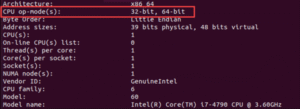
بخش CPU op-mode(s) نشان می دهد که سیستم عامل شما دارای چه نوع معماری است:
32bit: سیستم شما ۳۲ بیتی است.
64bit: سیستم شما ۶۴ بیتی است.
32bit ،64bit: سیستم شما از هر دو معماری پشتیبانی می کند.
sudo apt update && sudo apt upgradesudo apt install wine64
یا
sudo apt install wine32wine --versionبا دیدن شماره نسخه واین می توانید از نصب موفقیت آمیز آن مطمئن شوید.
اگر برای نصب wine در اوبونتو به جزئیات بیشتری نیاز دارید، می توانید به مقاله آموزش نصب Wine در اوبونتو سر بزنید.
نصب wine در centos – fedora
* wine در توزیع CentOS 7 و CentOS 8 و توزیع Fedora 34 به بعد پشتیبانی می شود.
sudo yum install epel-release
یا
sudo dnf install epel-releasesudo yum install wine
یا
sudo dnf install winewine --versionنصب wine در آرچ لینوکس
sudo pacman -Syusudo pacman -S wine wine-mono wine-geckowine --versionبا دیدن شماره نسخه واین می توانید از نصب موفقیت آمیز آن مطمئن شوید.

بعد متناسب با نسخه سیستم خود، روی installer موجود در قسمت 64bit یا 32bit کلیک کنید.
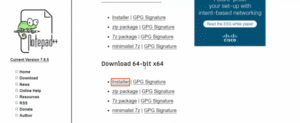
سپس برای اجرای این فایل نصبی دو راه دارید:
۱) راه اول
wine npp.5.8.5.Installer.exe